티스토리 뷰
요즘 넷플릭스 말고 또 볼 거 없을까? 고민하는 분들 많으시죠?
저도 그런 고민하다가 최근에 디즈니플러스(Disney+)에 다시 빠져들었는데요, 생각보다 콘텐츠도 다양하고, 요금제도 괜찮아서 꽤 만족스럽게 보고 있어요.
이번 포스팅에서는 디즈니플러스 소개와 함께 가입 방법과 요금제(멤버십) 구독, 변경, 해지 환불 방법까지 상세하고 깔끔하게 정리해보았습니다.

디즈니플러스
디즈니플러스는 디즈니에서 만든 공식 스트리밍 서비스예요.
한국에는 2021년 11월에 정식 출시됐고, 지금은 거의 모든 스마트TV, 모바일, 태블릿, PC에서 쉽게 이용할 수 있어요. 화질은 최고 4K UHD까지 지원되고, 음향도 돌비 애트모스에 프로필도 여러 개 만들 수 있어서 가족끼리 나눠 보기도 편하더라고요.
개인적으로 좋았던 점은 광고 없이 깔끔하게 콘텐츠만 즐길 수 있다는 점이었어요. 어린이용 콘텐츠도 풍부해서 아이 있는 집이라면 넷플릭스보다 더 만족스러울 수도 있어요.
처음엔 디즈니 애니메이션만 있을 줄 알았는데, 알고 보니 마블, 픽사, 스타워즈, 내셔널지오그래픽, 심지어 20세기 폭스 영화까지 한 번에 볼 수 있는 플랫폼이더라고요.
특히 마블 작품을 좋아하는 팬이라면 ‘완다비전’, ‘로키’, ‘호크아이’ 같은 디즈니플러스 오리지널 시리즈는 꼭 봐야 할 필수 콘텐츠예요. 스타워즈 팬이라면 ‘만달로리안’도 정말 추천하고요.
현재 한국에서 디즈니플러스는 아래와 같이 ① 디즈니+ 스탠다드와 ② 프리미엄 두 가지 요금제를 제공하고 있어요.
- 디즈니+ 스탠다드 요금제: 스탠다드 요금제는 월 9,900원으로, 최대 풀 HD(1080p) 화질과 5.1 오디오를 지원하며, 최대 2대의 기기에서 동시 스트리밍이 가능합니다.
- 디즈니+ 프리미엄 요금제: 프리미엄 요금제는 월 13,900원으로, 최대 4K 울트라 HD 및 HDR 화질과 돌비 애트모스 오디오를 지원하며, 최대 4대의 기기에서 동시 스트리밍이 가능합니다.
이전에는 단일 요금제로 월 9,900원에 프리미엄 서비스를 이용할 수 있었지만, 2023년 11월 1일부터 요금제가 개편되어 현재의 두 가지 옵션으로 변경되었어요.
요금제 개편으로 가격도 지금의 가격으로 인상이 된 것인데요, 이전에 단일 요금제를 이용하셨던 분들은 기존 가격으로 프리미엄 서비스를 이용할 수 있었지만 2025년 1월 결제일부터 인상이 결정, 이제는 기존 구독자라도 동일하게 인상된 가격에 이용할 수 있어요.
* 넷플릭스 가입, 요금제(멤버십) 구독, 변경, 해지 방법(2025년) >>
넷플릭스 가입, 요금제(멤버십) 구독, 변경, 해지 방법(2025년)
넷플릭스 가입, 요금제(멤버십) 구독, 혹은 요금제 변경 및 해지 방법이 궁금하신가요? 넷플릭스를 이용하기 위해서는 먼저 계정을 생성(가입)하고, 원하는 요금제(멤버십)를 구독해야 하며, 이
mway2.tistory.com
* 티빙 요금제(이용권) 가격, 할인 및 무료 이용(구독) 방법 >>
티빙 요금제(이용권) 가격, 할인 및 무료 이용(구독) 방법
티빙(TVING)은 국내 인기 OTT 서비스 중 하나로, 다양한 영화, 드라마, 예능 등을 스트리밍할 수 있습니다. 티빙을 이용하려면 기본적으로 구독료를 지불해야 하지만, 할인 혜택이나 특정 조건을 충
enter.shcomms12.com
디즈니플러스 가입 방법


1. 웹(PC, 모바일)에서 디즈니플러스 가입 방법
① 디즈니플러스 공식 웹사이트 접속
② ‘지금 가입하기’ 버튼 클릭
③ 이메일 주소 입력 후 ‘동의하고 계속하기’ 클릭
④ 비밀번호 설정
⑤ 계정 생성 완료
여기까지 진행하면 결제 없이도 디즈니플러스 계정이 생성돼요. 이후 요금제 선택 창이 뜨지만, 이 단계에서 멈추면 구독은 되지 않아요. 아래는 웹에서 디즈니+ 가입 방법의 장단점과 유의사항에 대해 정리한 내용이니 참고하세요!
| 장점(좋은 점) | - 별도 앱 설치 없이 브라우저만으로 간편 가입 가능 - PC에서는 큰 화면으로 가입 절차가 더욱 직관적 - 이메일과 비밀번호만 입력하면 계정 생성 가능, 구독은 나중에 해도 됨 - 가입 후 다양한 기기에서 로그인만으로 사용 가능 |
| 단점(안 좋은 점) | - 브라우저 환경에 따라 페이지 오류나 자동 로그아웃 발생 가능성 - 모바일 브라우저에서는 화면이 작아 입력 실수가 날 수 있음 - 가입 후 앱이나 TV에서 다시 로그인해야 하는 번거로움 |
| 유의사항 | - 이메일 입력 후 비밀번호까지 설정해야 가입 완료, 이메일만 입력한 상태는 계정 미완성 - 요금제 구독은 바로 하지 않아도 되며, 중간에 창을 닫아도 계정은 유지됨 - 이메일 인증 메일이 발송되므로 스팸함 확인 필요 - 동일 이메일로는 계정 중복 생성 불가, 기존 계정이 있으면 로그인 필요 |
2. 모바일 앱에서 디즈니플러스 가입 방법
① 디즈니플러스 앱 설치
- 안드로이드는 구글 플레이스토어, 아이폰은 앱스토어에서 ‘디즈니플러스’ 검색 후 설치
② 앱 실행 후 ‘지금 가입하기’ 선택
③ 이메일 주소 입력 → 비밀번호 설정
④ 계정 생성 완료
디즈니+ 가입시 모바일 앱에서도 요금제 선택 전까지만 진행하면 구독 없이 가입만 가능한데요, 단, 모바일 앱에서는 계정을 만들고 나서 바로 구독 유도 단계로 넘어갑니다.
그렇기 때문에 일단 가입만 해두고 당장 구독을 하지 않을 거라면 결제하지 않도록 주의해서 뒤로 가기를 누르거나 앱을 종료하시면 되겠습니다.
| 장점(좋은 점) | - 앱 설치 후 바로 회원가입 가능, 접근성 우수 - 로그인부터 시청까지 앱 하나로 해결 가능 - 자동완성 기능(이메일/비밀번호 저장)으로 입력이 편리함 - 향후 앱 업데이트 알림, 다운로드 기능 등 추가 사용이 쉬움 |
| 단점(안 좋은 점) | - 앱 내에서 가입을 완료하면, 바로 요금제 선택 단계로 넘어가므로 실수로 구독할 수 있음 - 작은 화면으로 입력 시 오타 발생 가능 - 네트워크 상태에 따라 앱 지연이나 오류가 발생할 수 있음 - 앱스토어/플레이스토어 계정과 연동돼 혼란을 느낄 수 있음 |
| 유의사항 | - 가입만 하고 싶다면 요금제 선택 전에 앱을 종료하거나 뒤로 가기 필요 - 이메일 입력 후 비밀번호 설정까지 완료해야 가입 처리됨 - 앱을 삭제해도 계정은 유지되며, 웹이나 다른 기기에서 로그인 가능 - 가입한 이메일 주소와 비밀번호는 정확히 메모해두는 것이 좋음 |
3. 스마트TV에서 디즈니플러스 가입 방법
① TV에 디즈니플러스 앱 설치
- LG, 삼성 스마트TV 등 대부분 앱스토어에서 설치 가능해요.
② 앱 실행 후 ‘로그인 또는 가입’ 선택
③ 화면에 나타난 코드를 PC나 스마트폰으로 접속한 디즈니플러스 웹사이트에 입력
- 이 과정에서 새 계정을 만들 수 있어요.
④ 이메일 주소 입력, 비밀번호 설정 → 계정 생성 완료
스마트TV에서는 주로 웹 연동으로 가입을 완료하게 되며, 요금제 결제는 별도로 진행해야 해요.
| 장점(좋은 점) | - TV 앱에서 바로 가입 가능, 큰 화면으로 시각적으로 편안함 - TV 리모컨만으로도 가입 진행 가능 (입력 최소화) - 가입 후 바로 TV에서 시청 가능, 별도 로그인 필요 없음 - QR코드 또는 인증코드 입력 방식을 통해 PC·모바일에서 간편하게 연동 가능 |
| 단점(안 좋은 점) | - 리모컨으로 이메일·비밀번호 입력이 번거롭고 느림 - 일부 스마트TV 모델은 앱 속도가 느리거나 오류가 발생할 수 있음 - 키보드나 터치 입력이 없어 불편함 (특히 비밀번호 설정 시) - 가입 후 요금제 단계로 넘어가는 UI가 불명확하거나 제한적일 수 있음 |
| 유의사항 | - 대부분의 경우, QR코드나 8자리 코드 입력을 통해 다른 기기에서 가입을 이어서 진행해야 함 - TV에서 직접 이메일·비밀번호 입력 시 오타 주의 - 앱을 삭제해도 계정은 유지되며, 다른 기기에서도 로그인 가능 - TV에서 가입만 하고 구독은 웹이나 앱에서 별도로 진행 가능 |
디즈니플러스 요금제(멤버십) 구독 방법


이번에는 디즈니플러스에 가입한 이후 요금제 구독(결제) 방법을 이용 경로별로 정리해 보았는데요, 가입만 해두고 아직 요금제를 선택하지 않은 상태에서, 나중에 구독하고 싶을 때 참고하시면 좋아요.
1. 웹에서 디즈니플러스 요금제 구독 방법
① 디즈니플러스 공식 사이트 접속
② 로그인
- 가입했던 이메일과 비밀번호로 로그인하세요.
③ 홈 화면 → 우측 상단 프로필 아이콘 클릭 → '계정' 메뉴 선택
④ ‘구독’ 또는 ‘요금제 시작하기’ 클릭
⑤ 원하는 요금제 선택 (예: 스탠다드, 프리미엄 등)
⑥ 결제 수단 입력 (신용카드, 체크카드, 간편결제 등)
⑦ 결제 완료 → 바로 콘텐츠 이용 가능
| 장점(좋은 점) | - 별도 앱 설치 없이 간편하게 가입 가능 - 가입과 동시에 계정 관리, 요금제 선택까지 한 번에 가능 - 다양한 결제 수단 사용 가능 (카드, 간편결제 등) - 화면 크기가 커서 이용 약관 및 요금제 조건 확인이 쉬움 |
| 단점(안 좋은 점) | - 자동 로그아웃 또는 브라우저 오류로 가입 도중 끊길 수 있음 - 모바일 브라우저에서는 화면이 작아 조작이 불편할 수 있음 - 웹 가입 후 앱이나 TV에 로그인해야 하는 번거로움 |
| 유의사항 | - 이메일 입력 후 ‘요금제 선택’까지 진행해야 계정이 완전히 생성됨 - 요금제 선택 후 바로 결제가 이루어지므로 실수로 결제하지 않도록 주의 - 로그인 시 이메일 주소 오타 자주 발생 → 인증메일 확인 필수 - 계정만 만들고 요금제 선택은 나중에 해도 무방 |
2. 모바일 앱에서 디즈니플러스 요금제 구독 방법
① 디즈니플러스 앱 실행 후 로그인
② 하단 메뉴 또는 프로필 → ‘계정’ 또는 ‘구독’ 항목 선택
③ 요금제 선택 화면으로 이동
④ 원하는 요금제 선택
⑤ 결제는 앱스토어 또는 플레이스토어를 통해 자동 진행됨
- 안드로이드는 구글 플레이 결제
- 아이폰은 애플 앱스토어 결제 시스템 이용
주의할 것은 앱을 통해 구독하면 웹보다 결제 수단이 제한적이고, 가격 차이가 조금 있을 수 있어요.
| 장점(좋은 점) | - 앱 설치 후 바로 가입 가능, 접근성이 뛰어남 - 앱에서 로그인, 가입, 시청까지 원스톱으로 가능 - 지문/페이스ID 등 간편 인증으로 로그인 편리 - 알림, 저장 기능 등 모바일 전용 기능 이용 가능 |
| 단점(아쉬운 점) | - 요금제 선택 후 앱스토어/플레이스토어 결제로 자동 연결됨 → 결제 수단 제한 - 실수로 결제 버튼을 누를 경우 환불이 번거로울 수 있음 - 화면이 작아 가입 중 입력 실수 발생 가능 - 구글/애플 수수료가 포함돼 웹보다 요금이 다를 수 있음 |
| 유의사항 | - 가입과 동시에 구독이 진행될 수 있으므로 버튼 클릭 주의 - 앱스토어나 플레이스토어에 등록된 결제 정보가 자동으로 적용됨 - 구독 해지는 반드시 스토어 구독 메뉴에서 따로 해야 함 - 여러 기기에서 이용 시 동일 계정으로 로그인만 하면 추가 설치 없이 가능 |
3. 스마트 TV에서 디즈니+ 요금제 구독 방법
디즈니플러스 요금제 구독을 위해서 스마트 TV에서는 직접 결제를 진행하지는 않고, 보통 다음 2가지 방식 중 하나로 진행됩니다.
방법 1: TV에서 계정 로그인 후, 요금제 선택 화면으로 이동
- 요금제 선택이 뜨면, QR코드 또는 8자리 코드가 표시돼요.
- PC나 스마트폰 웹 브라우저로 이동하여 코드 입력 후 결제 진행
방법 2: TV에서는 시청만, 결제는 PC나 앱에서 진행
- 디즈니플러스 웹이나 모바일 앱에서 요금제 구독 후 TV에서 로그인만 하면 시청 가능해요. 이 외에도 다른 경로나 제휴 상품을 통해 가입하거나 구독하는 방법이 있어요.
스마트 TV에서는 시청은 편하지만 결제/구독은 다른 기기 연동이 필수라는 점이 가장 핵심이에요. 아래는 스마트 TV에서 디즈니+ 요금제 구독 방법의 장단점과 유의사항에 대한 내용입니다.
| 장점(좋은 점) | - TV 앱에서 디즈니플러스 바로 실행 가능, 별도 기기 없이 큰 화면으로 콘텐츠 즐김 - 계정 로그인만 되어 있다면 즉시 시청 가능, 설정 간편 - QR코드 또는 인증코드를 통해 PC/모바일에서 간편하게 구독 연동 가능 - 구독 후 TV는 자동으로 요금제 상태 반영됨 |
| 단점(안 좋은 점) | - TV에서는 직접 결제나 구독이 불가능하거나 제한적임 - 결제 단계에서 QR코드 또는 코드 입력 → 다른 기기로 넘어가야 함 - 리모컨으로 결제 정보 입력이 매우 번거롭고, 대부분 불가능 - 일부 TV에서는 UI가 느리거나 앱 오류 발생 가능 |
| 유의사항 | - TV에서 요금제를 선택하면 QR코드 또는 8자리 코드가 표시됨 → 스마트폰/PC에서 코드 입력 필요 → 해당 기기에서 요금제 선택 및 결제 진행 - 요금제 구독은 디즈니플러스 공식 웹 또는 앱스토어 결제로 연결됨 - 구독 변경이나 해지도 TV가 아닌 웹/앱에서만 가능 - 가입자 상태(프리미엄/스탠다드)는 로그인된 계정 기준으로 자동 적용됨 |
4. 통신사 제휴로 디즈니플러스 구독 방법
KT, LG U+, SKT 같은 국내 통신사와 제휴된 디즈니플러스 요금제(이용권)를 이용하는 경우, 통신요금제에 디즈니플러스가 포함된 상품이 있어요.
예를 들어, KT의 일부 5G 요금제에서는 디즈니플러스 구독이 자동 포함되기도 합니다. 이 경우 별도 결제 없이 통신사 고객센터나 앱에서 신청만 하면 자동으로 이용 가능해요.
◎ 가입 절차
- 통신사 고객센터나 공식 앱 접속
- 디즈니플러스 포함 요금제 신청 또는 혜택 등록
- 전용 링크를 통해 디즈니플러스 계정 연동 → 바로 이용 가능
◎ 통신사 제휴로 디즈니플러스 구독 방법 장단점과 유의사항
| 장점(좋은 점) | - 디즈니플러스 구독료가 통신요금에 포함, 별도 결제 필요 없음 - 특정 5G 요금제 이상 이용 시 무료 혜택 또는 요금 할인 제공 - 통신사 앱이나 고객센터를 통해 간편하게 신청 가능 - 일부 제휴 요금제는 데이터 프리 혜택 제공 |
| 단점(안 좋은 점) | - 요금제 변경 시 혜택이 자동 종료될 수 있음 - 혜택 제공 여부가 요금제에 따라 다르고, 기한 제한이 있을 수 있음 - 디즈니+ 요금제 종류(스탠다드/프리미엄) 선택이 불가능한 경우도 있음 - 해지 또는 구독 변경 시, 통신사와 디즈니플러스 계정 간 연동 해제 처리가 번거로움 |
| 유의사항 | - 제휴 요금제 가입 후, 통신사 앱에서 디즈니플러스 사용 신청 필요 (자동 적용 아님) - 디즈니플러스 계정 연동 필수, 이미 계정이 있다면 기존 계정에 혜택 적용 가능 - 혜택 기간 종료 전 별도 안내 없이 유료 전환될 수 있으므로 만료일 확인 필요 - 통신사 통해 해지해도 디즈니플러스 계정은 남아 있으므로 자동 결제 등록 상태 확인 필요 |
5. 간편결제(페이 서비스)와 연동된 프로모션 통해 구독 방법
카카오페이, 네이버페이, 삼성페이 등에서 디즈니플러스 프로모션이나 구독 이벤트를 제공하는 경우가 있어요. 일정 기간 무료 체험, 할인 요금제 제공 등의 혜택이 포함되기도 해요.
◎ 이용 방법
- 페이 앱 내 이벤트 또는 구독 서비스 메뉴 → 디즈니플러스 항목 확인
- 연동된 계정으로 간편 가입 및 결제 가능
◎ 간편결제 연동 디즈니플러스 구독 방법 장단점과 유의사항
| 장점(좋은 점) | - 카카오페이, 네이버페이, 삼성페이 등 자주 쓰는 페이 앱으로 간편 결제 가능 - 종종 프로모션 할인, 체험 기간 제공 이벤트가 진행됨 - 복잡한 카드 등록 없이 간단한 본인 인증만으로 가입 완료 가능 - 결제 내역을 페이 앱에서 쉽게 확인하고 관리 가능 |
| 단점(안 좋은 점) | - 이벤트가 기간 한정, 대상 한정일 때가 많아 상시 이용 불가능 - 프로모션을 통한 구독은 요금제 선택이 제한적일 수 있음 (스탠다드 고정 등) - 추후 요금제 변경이나 해지는 페이 앱이 아닌 웹/앱스토어에서 진행해야 함 - 프로모션 혜택이 끝나면 자동 유료 전환되는 경우가 있음 |
| 유의사항 | - 프로모션 이용 전 약관, 할인 조건, 자동 결제 전환 여부 꼭 확인 - 디즈니플러스 가입 시 페이 서비스 계정과 동일한 이메일 사용 권장 (계정 연동 이슈 방지) - 해지는 페이 앱이 아닌 디즈니플러스 계정 설정 또는 앱스토어 구독 관리에서 해야 함 - 이벤트 참여 시, 일부는 신규 가입자만 대상일 수 있음 (기존 이용자는 제외될 수 있음) |
6. 애플 TV / 구글 TV (크롬캐스트) 등 디지털 기기에서 직접 가입(구독) 방법
애플 TV, 구글 TV 같은 셋톱박스 또는 스마트 기기에서 디즈니플러스 앱을 실행해 계정 생성과 요금제 구독을 바로 진행할 수 있어요. 이 경우, 기기 결제 시스템(앱스토어, 구글 결제 등)을 통해 요금이 청구됩니다.
- 애플TV에서 가입 시: 디즈니+ 앱 → ‘지금 가입하기’ → 애플 ID 결제 연동
- 구글TV/크롬캐스트에서 가입 시: 구글 플레이 결제 창으로 자동 연결
참고로, 이 방법은 한 번 결제하면 자동으로 정기 결제가 설정되기 때문에, 무료 체험 여부나 자동 갱신 해지 방법은 미리 확인해두는 것이 좋아요.
이 방식은 별도 PC나 모바일 없이 TV만으로 구독이 가능하다는 점에서 편리하지만, 결제 경로 제한과 요금제 선택의 유연성이 떨어진다는 점이 단점이에요.
| 장점(좋은 점) | - TV에서 앱 실행 → 가입 → 구독까지 원스톱 진행 가능 - 앱스토어(Apple TV), 구글 플레이스토어(Chromecast 등)를 통해 자동 결제 연동 - 가입과 동시에 자동 로그인 상태로 바로 콘텐츠 시청 가능 - 계정만들기와 구독이 직관적 인터페이스로 연결돼 편리함 |
| 단점(안 좋은 점) | - 결제 수단이 애플 ID 또는 구글 계정에 등록된 방식으로만 제한됨 - 스토어 수수료 포함으로 웹보다 가격이 높을 수 있음 - 요금제 선택 옵션이 제한적일 수 있고, 기기에서 직접 변경이 불가능함 - 추후 해지나 변경은 기기 내 스토어 또는 다른 기기에서 따로 진행해야 함 |
| 유의사항 | - 앱 설치 후 이메일/비밀번호 입력 → 요금제 선택 → 스토어 결제 순으로 진행 - 애플/구글 계정에 저장된 결제 정보가 자동으로 적용되므로 실수 결제 주의 - 결제 후 해지는 애플 TV: Apple ID 설정 > 구독, 구글 TV: Play 스토어 > 구독에서 관리 - 하나의 디즈니+ 계정으로 다른 기기에서도 자유롭게 로그인 가능 |
7. 쿠팡 와우 멤버십과 번들 활용(현재 종료된 상태)
과거에는 쿠팡 와우 멤버십과 디즈니플러스가 번들로 제공된 적도 있어요. 현재는 종료된 상태지만, 앞으로 유사 제휴 서비스가 나올 가능성도 있어요.
8. 선물용 코드 또는 프로모션 코드 등록 활용
해외에서는 디즈니플러스 기프트 카드나 프로모션 코드를 통해 가입과 구독이 가능한 경우가 있어요. 한국에서는 아직 활성화된 방식은 아니지만, 기업 제휴 또는 이벤트를 통해 제한적으로 제공되기도 해요.
| 구분 | 내용 |
| 활용 방법 | - 디즈니플러스 웹사이트 또는 이벤트 페이지에서 코드 입력 후 등록 - 계정이 없을 경우, 코드 등록과 동시에 계정 생성 가능 |
| 장점(좋은 점) | - 일정 기간(예: 1개월, 3개월 등) 무료 또는 할인된 가격으로 이용 가능 - 별도 결제 정보 없이도 코드만으로 구독 활성화 가능 - 이벤트 참여 또는 선물 용도로 활용 가능 - 일부 기업에서는 고객 감사 이벤트, 사은품 등으로 제공하기도 함 |
| 단점(안 좋은 점) | - 한국에서는 공식적인 기프트 카드 판매가 활성화되지 않음 - 사용 가능한 코드를 구하기 어렵고, 대부분 기간 한정/조건부 제공 - 코드 등록 후에는 요금제 선택이 제한적일 수 있음 (보통 스탠다드 고정) - 만료되거나 중복된 코드일 경우 사용 불가, 문의도 어렵거나 복잡할 수 있음 |
| 유의사항 | - 코드에는 유효기간이 존재, 만료 전에 꼭 등록해야 함 - 기존 계정에도 등록 가능하지만, 일부는 신규 가입자 전용인 경우도 있음 - 코드로 등록된 이용 기간이 끝나면 자동 유료 전환될 수 있으니 주의 - 등록은 디즈니플러스 공식 사이트 또는 이벤트용 전용 페이지에서 가능하며, 앱에서는 등록이 어려운 경우가 있음 |
디즈니플러스 요금제(멤버십) 변경 방법


1. 웹에서 디즈니플러스 요금제 변경 방법
- 디즈니플러스 공식 사이트에 접속
- 로그인 후 우측 상단 프로필 아이콘 클릭 → ‘계정’ 선택
- ‘구독’ 또는 ‘요금제 관리’ 메뉴 클릭
- 현재 사용 중인 요금제 확인 후 ‘요금제 변경’ 클릭
- 원하는 요금제(예: 스탠다드 → 프리미엄 또는 그 반대) 선택
- 결제 정보 확인 또는 업데이트 후 변경 완료
※ 변경 시 바로 적용되며, 차액은 일부 정산될 수 있습니다.
2. 모바일 앱(Android / iOS)에서 요금제 변경 방법
- 디즈니플러스 앱 실행 후 로그인
- 하단 메뉴 또는 우측 상단 프로필 → ‘계정’ 선택
- 구독 관리 / 요금제 변경 항목으로 이동
- 현재 요금제 확인 후 원하는 요금제로 변경 선택
- 앱스토어(아이폰) 또는 구글 플레이(안드로이드)를 통해 변경 처리됨
※ 앱스토어/플레이스토어 계정의 구독 내역에서 직접 변경해도 됩니다
(아이폰: [설정 → Apple ID → 구독], 안드로이드: [Play스토어 → 내 구독])
3. 스마트 TV에서 요금제 변경 방법
스마트TV에서는 요금제 변경 기능이 제공되지 않아요. 웹이나 모바일 앱에서 요금제를 변경한 후, TV에서 로그인하면 자동으로 반영됩니다.
4. 통신사 제휴 이용자 요금제 변경 방법
통신사 제휴 요금제의 경우, 디즈니플러스 요금제가 직접 변경되지 않습니다. 요금제 변경을 원할 경우, 통신사 고객센터 또는 앱에서 요금제 자체를 변경해야 합니다.
- 예: KT 5G 슈퍼플랜 프리미엄 → 일반 요금제로 변경 시, 디즈니플러스 혜택도 사라질 수 있음
디즈니플러스 계정은 따로 로그인되어 있더라도 통신사 혜택이 만료되면 시청이 제한됩니다.
5. 간편결제(페이 서비스) 연동 사용자
카카오페이/네이버페이 등과 연동되어 구독한 경우,
- 해당 페이 서비스의 ‘정기 결제’ 또는 ‘구독 관리’ 메뉴에서 변경 가능합니다.
- 대부분 ‘디즈니플러스 구독 취소 → 웹 또는 앱에서 재구독’ 방식으로 진행해야 요금제 변경이 가능해요.
6. 애플 TV / 구글 TV(크롬캐스트 등) 사용자
앱스토어나 구글 결제를 통해 구독한 경우,
- 아이폰은 [설정 → Apple ID → 구독]
- 안드로이드는 [Play스토어 → 구독] 에서 요금제 확인 및 변경 가능
7. 기프트 카드나 프로모션 코드로 구독한 경우
해당 방식은 일반 결제 방식이 아니기 때문에 요금제 변경이 불가능하거나, 기간 만료 후 새 요금제로 재구독해야 해요.
◎ 디즈니플러스 요금제 변경 시 유의사항
디즈니플러스 요금제(멤버십) 변경은 언제든지 가능합니다. 다만, 멤버십을 변경하면 이용 중이던 무료 체험, 프로모션, 기존 가격 유지 혜택이 더 이상 적용되지 않습니다.
그리고 타사 결제를 통해 구독하는 경우 제공하는 패키지에 어떤 디즈니 플러스 멤버십을 포함할지 결정할 수 있기 때문에 멤버십을 변경하고 싶다면 결제 파트너에 직접 문의해야 합니다.
① 디즈니플러스 상위 유형의 요금제(멤버십)으로 변경하는 경우, 변경된 사항이 즉시 반영돼 곧바로 이용할 수 있습니다.
이 경우 새로운 멤버십의 첫 달 또는 첫 해 구독료는 이전에 결제한 멤버십에서 남은 금액 차감 후 정산된 금액으로 청구되고, 이후 다음 결제일부터 멤버십 취소 전까지 변경된 멤버십에 따른 월간 또는 연간 정상가 구독료 전액이 청구됩니다.
② 디즈니플러스 하위 유형의 멤버십으로 변경하는 경우, 다음 결제일에 멤버십 변경 사항이 반영, 새로운 월간 또는 연간 정상가 구독료가 청구됩니다. 이전까지는 기존의 멤버십 서비스를 그대로 이용해야 합니다.
③ 동일 유형의 멤버십에서 월간/연간 결제를 변경하는 경우, 해당 사항이 다음 결제일에 반영됩니다.
다만, 월간 결제로 이용하다가 동일한 유형의 연간 결제로 변경할 수 있지만 연간 결제로 요금이 청구된 경우 동일한 유형의 멤버십을 월간 결제로 즉시 변경할 수 없습니다.
| 항목 | 유의사항 내용 |
| 1. 변경 적용 시점 | 요금제 변경은 보통 즉시 적용됩니다. 단, 결제 방식에 따라 다음 결제일부터 변경되는 경우도 있어요. |
| 2. 남은 기간 정산 여부 | 웹에서 변경할 경우, 남은 이용 기간을 기준으로 차액이 정산될 수 있어요. 앱스토어/플레이스토어 결제는 스토어 정책에 따라 다르게 적용됨. |
| 3. 앱 내 결제자 (iOS/안드로이드) | 앱스토어나 구글 플레이로 구독한 경우, 디즈니플러스 웹에서 요금제 직접 변경이 불가해요. → 반드시 스토어 구독 관리 메뉴에서 변경해야 함. |
| 4. 구독 경로 제한 | 통신사, 쿠팡 와우, 프로모션 등으로 구독한 경우에는 디즈니플러스에서 직접 요금제 변경이 제한될 수 있어요. → 해당 제휴사에서 먼저 구독 변경 필요. |
| 5. 요금제별 기능 차이 확인 | 스탠다드 ↔ 프리미엄 변경 시, 화질, 동시 시청 기기 수, 다운로드 가능 여부에 차이가 있어요. → 이용 환경에 맞는 요금제를 선택해야 만족도 ↑ |
| 6. 자동 결제 상태 유지 | 요금제를 변경하더라도 자동결제 등록은 유지되기 때문에, 해지를 원할 경우 별도로 ‘정기결제 해지’를 해야 해요. |
| 7. 변경 후 계정 상태 확인 | 요금제 변경 후, 디즈니플러스 앱 또는 웹에서 계정 > 구독 상태를 확인해 정상 적용되었는지 체크하는 것이 좋아요. |
| 8. 중도 환불 불가 | 요금제 변경은 가능하지만, 중도 환불은 기본적으로 지원되지 않음 → 실수로 변경한 경우 고객센터 문의 필요 |
디즈니플러스 요금제(멤버십) 해지 방법

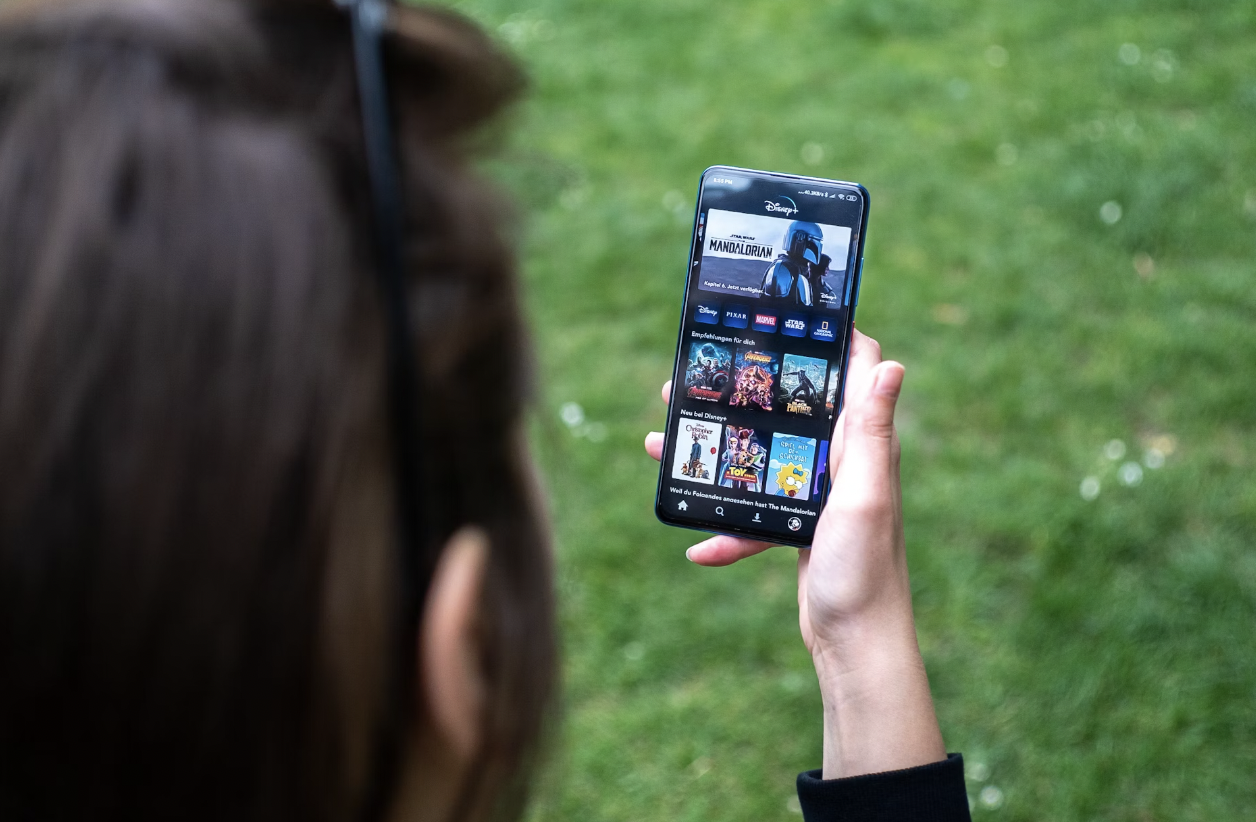
디즈니플러스를 사용하다가 잠시 쉬고 싶거나, 요금제를 중단하고 싶을 때가 있죠. 그럴 때 흔히 ‘해지’라고 표현하지만, 실제로는 세 가지 유형의 해지 방식이 있어요.
바로 정기결제 해지, 중도 해지, 청약 철회인데요, 각 방식마다 처리 방법이나 환불 가능 여부가 다르기 때문에 상황에 따라 정확히 구분해서 적용하는 게 중요합니다.
디즈니플러스 요금제 해지 세 가지 경우
1. 정기결제 해지 (자동결제 중단)
이 정기결제 해지는 가장 일반적인 해지 방식이에요. 디즈니플러스는 기본적으로 월 단위로 자동결제되는 구독 서비스인데, 이 자동 결제를 끊는 것을 정기결제 해지라고 해요.
이 경우, 해지를 신청해도 이미 결제된 해당 월은 그대로 이용할 수 있고, 다음 결제일부터 요금이 청구되지 않게 되는 구조입니다. 웹에서는 디즈니플러스 계정에 접속해 '구독 관리'에서 직접 해지할 수 있고, 앱스토어나 구글 플레이를 통해 결제한 경우엔 각 스토어의 ‘구독 관리’ 메뉴를 통해 해지를 진행해야 해요.
참고로, 정기결제 해지는 환불이 되지 않아요.
2. 중도 해지 (이용 중간에 해지 요청)
이미 결제해서 사용 중이지만, 해당 월 안에 이용을 중단하고 싶을 경우가 있어요. 예를 들어 가족 모두 이용을 멈췄거나, 더 이상 시청할 계획이 없을 때 말이죠.
이럴 땐 중도 해지를 고려할 수 있는데요, 디즈니플러스는 중도 해지를 해도 환불은 기본적으로 제공하지 않으며, 서비스 이용만 중단되는 방식입니다.
즉, 돈은 냈지만 콘텐츠는 더 이상 보지 않겠다는 의미이고, 이 경우는 디즈니플러스 고객센터에 문의해 해지 요청을 해야 해요. 다만 일부 예외적으로 고객 상황을 고려해 환불을 제공하는 경우도 있으니, 필요 시 상담을 시도해보는 게 좋아요.
3. 청약 철회 (결제 취소 및 환불)
마지막은 결제를 했지만 아직 이용하지 않은 경우, 즉 "결제만 했고 영상은 전혀 보지 않았다"는 조건에서 가능한 방식이에요.
이 경우에는 ‘청약 철회’를 요청할 수 있고, 일정 조건이 충족되면 전액 또는 일부 환불이 가능해요.
다만 이건 단순 해지와는 다르고,
- 결제 후 7일 이내
- 콘텐츠 시청 이력이 없어야 하며
- 경로에 따라 요청 방식이 다름 (웹: 디즈니 고객센터 / 앱: 애플 또는 구글 고객센터)
특히 앱스토어를 통한 결제는 환불이 애플 또는 구글의 정책에 따라 진행되므로, 반드시 해당 스토어 고객센터에 직접 요청해야 해요.
◎ 정리하자면
- 정기결제 해지는 가장 일반적이며, 결제 주기만 멈출 뿐 환불은 없음
- 중도 해지는 사용 중단만 가능하고, 환불은 거의 불가
- 청약 철회는 일정 조건(미사용, 7일 이내)을 충족할 경우에만 가능
디즈니플러스 해지를 고민하신다면, 본인의 상황이 위 셋 중 어디에 해당하는지를 먼저 확인한 후, 구독 경로(웹, 앱, 통신사 등)에 맞게 진행하는 것이 중요합니다.
해지 방법은 경로에 따라 조금씩 달라지게 되는데요, 그렇기 때문에 자신이 어떤 방식으로 가입했는지에 따라 아래 안내를 참고해 주세요.
디즈니플러스 요금제 해지 방법
1. 웹(PC 또는 모바일 브라우저)에서 해지하는 방법
- 디즈니플러스 공식 웹사이트에 접속
- 로그인 → 우측 상단 프로필 클릭 → ‘계정’ 메뉴 진입
- ‘구독’ 또는 ‘구독 관리’ 선택
- ‘구독 취소’ 또는 ‘해지’ 버튼 클릭
- 간단한 설문 후 해지 완료
※ 해지하면 다음 결제일까지는 계속 이용 가능합니다.
2. 모바일 앱(Android / iOS)에서 해지하는 방법
앱 자체에서는 직접 해지하기 어려울 수 있고, 앱스토어나 플레이스토어를 통해 해지를 진행해야 해요.
◎ 아이폰(iOS)
- 설정 → Apple ID → ‘구독’
- 디즈니플러스 선택
- ‘구독 취소’ 선택 → 해지 완료
◎ 안드로이드
- Play스토어 실행 → 우측 상단 프로필 → ‘구독’
- 디즈니플러스 선택
- ‘구독 취소’ → 안내에 따라 해지 완료
※ 앱 내 ‘계정 > 구독 관리’ 메뉴에서 ‘스토어 구독 페이지’로 바로 이동 가능합니다.
3. 스마트TV에서 해지하는 방법
스마트TV에서는 직접 해지할 수 없고, 가입한 플랫폼(웹/모바일)에서 해지해야 해요.
◎ 해지 방법 요약
- TV는 시청용만 가능
- 해지는 PC, 모바일 브라우저 또는 앱스토어에서 진행
4. 통신사 제휴 상품 이용자의 해지 방법
통신사 요금제에 포함된 디즈니플러스는 디즈니+ 앱 내에서 해지가 불가능합니다. 통신사 고객센터 또는 앱을 통해 해당 혜택을 해지하거나 요금제를 변경해야 해요.
◎ 해지 방법
- 각 통신사 앱 접속 → ‘부가서비스 관리’ 또는 ‘콘텐츠 혜택’ 메뉴
- 디즈니플러스 항목 찾아 ‘해지’ 또는 요금제 변경
- 변경 완료 후 디즈니플러스에서 자동 로그아웃될 수 있음
※ 해지 후에도 디즈니플러스 계정은 유지되며, 이후 다른 경로로 재구독할 수 있어요.
5. 카카오페이, 네이버페이 등 간편결제 연동 해지 방법
카카오페이, 네이버페이 등에서 정기결제로 가입한 경우에는, 각 페이 앱 내에서 직접 해지해야 해요.
◎ 해지 방법 예시 (카카오페이 기준)
- 카카오페이 앱 실행 → 내지갑 → 정기결제
- 디즈니플러스 항목 선택 → ‘해지’ 진행
※ 각 서비스마다 위치가 다를 수 있으니 ‘정기결제’ 또는 ‘구독 관리’ 메뉴 참고
6. 애플 TV / 구글 TV 등 디지털 기기에서 해지하는 방법
해당 기기 역시 앱스토어나 구글 플레이를 통한 구독이기 때문에, 스토어에서 해지해야 합니다.
- 애플 TV: iOS와 동일하게 Apple ID > 구독에서 해지
- 구글 TV (Chromecast): Google Play 앱 > 구독 → 디즈니플러스 해지
7. 기프트 카드 / 프로모션 코드로 이용 중인 경우
기프트 카드나 프로모션 코드를 통해 일정 기간 이용 중인 경우, 따로 해지 절차는 필요 없습니다.
- 기간이 끝나면 자동으로 서비스 종료되고, 결제가 진행되지 않아요.
- 이후에는 원하는 요금제로 재구독 가능
◎ 디즈니플러스 요금제 해지 방법 요약 정리
| 이용 경로 | 해지 가능 여부 | 정기 결제 해지 방법 | 청약철회(중도 환불) | 비고 |
| 웹 (PC/모바일) | 가능 | 디즈니+ 계정 > 구독 관리 > 해지 | 디즈니플러스 고객센터 통해 요청 | 고객센터: help.disneyplus.com |
| 모바일 앱 | 가능 | 앱스토어/플레이스토어 구독 관리 | 애플 고객센터, 구글 플레이스토어 고객센터 혹은 페이 결제 내역에서 환불 요청 | 애플은 애플 정책에 따라 처리, 구글플레이스토어는 자동 승인 or 검토 |
| 스마트TV | 불가능 | 웹/앱을 통해 해지 진행 | 동일 | TV는 시청용 |
| 통신사 제휴 | 제한적 | 통신사 앱이나 고객센터 통해 해지 | 통신사 정책에 따라 환불 가능 여부 다름 | 디즈니+ 자체 환불 X |
| 페이 서비스 | 가능 | 해당 페이 앱 내 정기결제 관리 메뉴 | 페이 고객센터 통해 환불 문의 | 일부만 가능 |
| 애플/구글 TV | 가능 | OS별 구독 관리에서 해지 | ||
| 기프트/프로모션 | 불필요 | 기간 종료 시 자동 종료 | 청약철회 불가 | 선불 방식이라 환불 불가 |
결론
지금까지 디즈니플러스의 가입 방법부터 요금제(멤버십) 구독, 변경, 해지까지 전 과정을 정리해봤어요. 경로에 따라 처리 방법이 조금씩 다르긴 하지만, 흐름만 알면 누구나 쉽게 설정할 수 있어요.
특히 정기결제 해지와 청약철회의 차이, 통신사나 앱스토어를 통한 가입일 경우의 주의점도 꼭 기억해두시면 좋고요. 디즈니플러스의 다양한 콘텐츠를 상황에 맞게 더 유연하게 즐기고 싶다면, 오늘 정리한 내용이 큰 도움이 될 거예요.
꼼꼼하게 체크하고 나에게 맞는 이용 방법을 선택해보세요 :) 이상 디즈니플러스 가입, 요금제(멤버십) 구독, 변경, 해지 방법에 대해 알아보았습니다.
'생활 정보와 상식' 카테고리의 다른 글
| 국민연금 환급금 조회, 신청 방법, 절차, 기한, 지급 시기, 방식, 유의사항 (0) | 2025.03.25 |
|---|---|
| 한식조리기능사 취업, 연봉(월급, 급여, 수입), 자격증 활용, 진로, 전망 (0) | 2025.03.25 |
| 영양제(비타민, 건강식품) 전문 사이트 추천 9, 주의사항 (0) | 2025.03.21 |
| 넷플릭스 가입, 요금제(멤버십) 구독, 변경, 해지 방법(2025년) (0) | 2025.03.20 |
| 티빙 결제 수단 종류, 등록, 변경 방법, 유의사항 (0) | 2025.03.19 |

